
Temas Relacionados
Habilitar el Marcado QoS y la Priorización para una Política
Además de marcar el tráfico que sale de una interfaz del Firebox, también puede marcar el tráfico para una política. La acción de marcado que selecciona se aplica a todo el tráfico que usa la política. Las políticas múltiples que utilizan las mismas acciones de marcado no se afectan entre sí. También puede especificar configuraciones únicas de marcado QoS para las interfaces de Firebox. Para utilizar el marcado QoS o la configuración de priorización para una política, debe cancelar cualquier configuración de Marcado QoS por interfaz.
- Seleccione Firewall > Políticas de Firewall o Firewall > Políticas de Mobile VPN IPSec.
Aparecerá la página Políticas. - En la columna Nombre de la Política, haga clic en el nombre de la política para editar.
Aparece la página Editar para la política, con la pestaña Configuración seleccionada. - Seleccione la pestaña Avanzada.
- Para habilitar las otras opciones de QoS y priorización, marque la casilla de selección Anular la configuración por interfaz.
- Configure los ajustes tal como se describe en las siguientes secciones. La configuración disponible depende del tipo de política.
- Haga clic en Guardar.
Para habilitar el marcado QoS y las opciones de priorización, en Policy Manager:
- Haga doble clic en el icono de la política que administra el tráfico que desea marcar.
Aparece el cuadro de diálogo Editar propiedades de política. - Seleccione la pestaña Avanzada.
- Seleccione la pestaña QoS.
- Para habilitar las otras opciones de QoS y priorización, marque la casilla de selección Anular la configuración por interfaz.
- Configure los ajustes tal como se describe en las siguientes secciones. La configuración disponible depende del tipo de política.
- Haga clic en Aceptar.
- Guardar el Archivo de Configuración.
Configuración de Marcado QoS
La configuración disponible del marcado QoS depende del tipo de política. Los ALGs H.323 y SIP tienen configuraciones de marcado QoS diferentes a otras políticas. Todas las políticas admiten los tipos de marcado DSCP y Precedencia de IP y estos métodos de marcado.
- Preservar — No cambiar el valor actual del bit. El dispositivo prioriza el tráfico basado en este valor.
- Asignar — Asignarle un nuevo valor al bit.
- Borrar — Borrar el valor del bit (establecerlo en cero).
Configure el marcado QoS para un Filtro de Paquetes o Política de Proxy
Para configurar el marcado QoS, desde la Fireware Web UI o Policy Manager:
- En la lista desplegable Tipo de Marcado, seleccione DSCP o Precedencia IP.
- En la lista desplegable Método de Marcado, seleccione el método de marcado
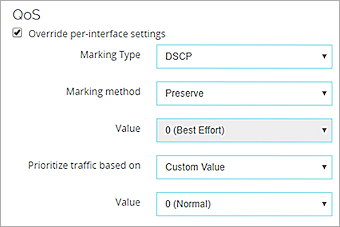
Configuración QoS en la Fireware Web UI
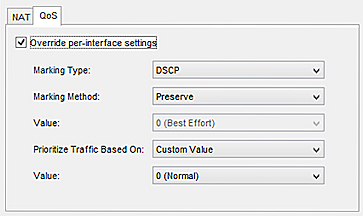
Configuración QoS en Policy Manager
- Si seleccionó Asignar, desde la lista desplegable Valor, seleccione un valor de marcado.
Si seleccionó el tipo de marcado Precedencia de IP, seleccione un valor del 0 (prioridad normal) al 7 (prioridad más alta).
Si seleccionó el tipo de marcado DSCP, los valores son 0–56. - En la lista desplegable Priorizar el Tráfico Basado en, seleccione Marcado QoS.
Configurar el Marcado QoS para un H.323-ALG o SIP-ALG
Para un ALG, puede asignar diferentes valores de marcado a audio, video y tráfico de datos.
Para asignar valores de marcado, desde la Fireware Web UI o Policy Manager:
- En la lista desplegable Tipo de Marcado, seleccione DSCP o Precedencia IP.
- En la lista desplegable Método de Marcado, seleccione el método de marcado.
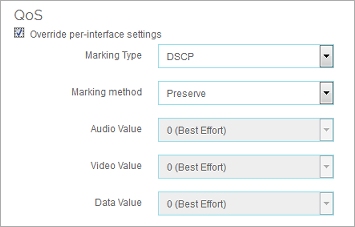
Configuración QoS en la Fireware Web UI
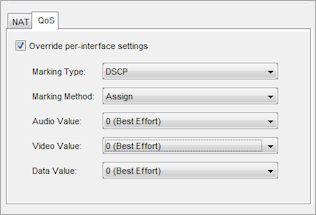
Configuración QoS en Policy Manager
- Si seleccionó Asignar en el paso anterior, de las listas desplegables Valor de Audio, Valor de Video y Valor de Datos, seleccione los valores de marcando para asignar al tráfico de audio, video y datos.
Si seleccionó el tipo de marcado Precedencia de IP, seleccione un valor del 0 (prioridad normal) al 7 (prioridad más alta).
Si seleccionó el tipo de marcado DSCP, los valores son 0–56.
Establecer un Valor de Prioridad Personalizado
Se pueden utilizar muchos algoritmos para priorizar el tráfico de red. El sistema operativo Fireware utiliza el método cola de prioridad estricta para priorizar al tráfico a través Firebox. La priorización se aplica por política y es equivalente a los niveles de 0 a 7 de CoS (clase de servicio), donde 0 es la prioridad normal (predeterminada) y 7 es la prioridad más alta. El nivel 5 comúnmente se utiliza para transmitir datos como VoIP o videoconferencias. Reserve los niveles 6 y 7 para las políticas que permiten las conexiones de administración del sistema, a fin de asegurarse de que estén siempre disponibles y de evitar la interferencia de otro tráfico de red de alta prioridad.
No puede configurar la priorización en las políticas H.323-ALG y SIP-ALG.
Para referencia mientras configura los ajustes de prioridad, la tabla en Niveles de Prioridad la sección incluye los niveles de prioridad disponibles y una descripción de cada nivel.
- En la lista desplegable Priorizar el Tráfico Basado en, seleccionar el Valor Personalizado.
- En la lista desplegable Valor, seleccione un nivel de prioridad.
Niveles de Prioridad
Le recomendamos asignar una prioridad superior a 5 únicamente a las políticas administrativas de red, como la política WatchGuard o la política WG-Mgmt-Server. Asigne al tráfico comercial de alta prioridad una prioridad de 5 o menor.
| Prioridad | Descripción |
|---|---|
| 0 | Rutinaria (HTTP, FTP) |
| 1 | Prioridad |
| 2 | Inmediata (DNS) |
| 3 | Flash (Telnet, SSH, RDP) |
| 4 | Cancelar Flash |
| 5 | Crítica (VoIP) |
| 6 | Control de interconexión de redes (Configuración del enrutador remoto) |
| 7 | Control de red (Administración de firewall, enrutador e interruptor) |